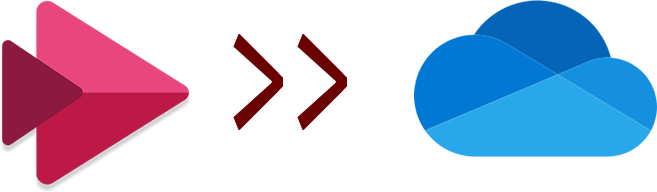Descarregar vídeos de l'Stream classic de microsoft: diferència entre les revisions
De Campus Virtual URV - Ajuda
Cap resum de modificació |
Cap resum de modificació |
||
| (Hi ha 21 revisions intermèdies del mateix usuari que no es mostren) | |||
| Línia 1: | Línia 1: | ||
L'Stream classic de microsoft és el '''repositori de vídeos que utlitzava el Teams fins el mes de febrer de 2021.''' | L'Stream classic de microsoft és el '''repositori de vídeos que utlitzava el Teams fins el mes de febrer de 2021.''' | ||
[[Fitxer:Stream-to-onedrive logo.png]] | |||
'''Microsoft eliminarà definitivament tot el contingut de l'Stream (classic) el dia 15 de maig de 2024.''' Per tant és important que dediquis atenció a les instruccions d'aquesta pàgina per tal de veure què hi tens guardat i puguis descarregar una còpia de tot allò que necessitis guardar. | |||
{| class="wikitable" | |||
|- | |||
|style="padding: 15px; border-style: solid; border-width: 1px; border-color:#cccccc;"| | |||
'''ATENCIÓ!''' Per la llei de Protecció de Dades, no es poden descarregar ni fer servir vídeos de classes en els quals hi hagi estudiants connectats, amb webcam o sense. El sol fet que hi apareguin noms, ja impedeix que puguem fer servir aquest vídeo per a mostrar-lo a d'altres usuaris. | |||
|} | |||
'''Passos:''' | |||
==1. Accedir a l'Stream classic per veure quins vídeos hi tinc i descarregar al PC aquells que vull conservar.== | |||
'''Podem accedir a l'Streamm classic abans del dia 15 de maig de 2024'''. Per a fer-ho obrim l'adreça: https://web.microsoftstream.com/studio/videos i introduïm les credencials d'usuari de la URV. | |||
{{#evt: | |||
service=youtube | |||
|id=https://youtu.be/fEyfhLAwxSI | |||
}} | |||
<br> | |||
==2. Pujar els vídeos al meu espai de One Drive.== | |||
El pas següent és desar els fitxers de vídeo al nostre OneDrive. Això ens permet compartir-ne l'enllaç si volem que altres persones puguin visualitzar-lo. | |||
== | {{#evt: | ||
service=youtube | |||
|id=https://youtu.be/LV9qNmHAK8E | |||
}} | |||
<br> | |||
==3. Administrar l'accés de lectura a un vídeo per a permetre que altres persones el puguin veure i posar l'enllaç a l'aula virtual.== | |||
Finalment, si volem permetre que altres persones vegin el vídeo, ja sigui des d'una aula virtual o des de qualsevol alre lloc, hem de configurar les opcions de compartició tal i com mostrem al següent vídeo. A l'exemple també marquem l'opció per tal d'impedir-ne la descàrrega. | |||
== | {{#evt: | ||
service=youtube | |||
|id=https://youtu.be/d93JcSdWSNY | |||
}} | |||
<br> | |||
{| class="wikitable" | |||
|- | |||
|style="padding: 15px; border-style: solid; border-width: 1px; border-color:#cccccc;"| | |||
En cas de tenir dubtes o incidències, '''pots contactar amb nosaltres a través del SAU''' donant el màxim de detall possible per poder-te ajudar (nom complet, DNI/NIE o passaport, data de naixement, telèfon de contacte, codi o nom complet de l'assignatura o espai en el qual necessites ajuda, etc.). | |||
[https://sau.urv.cat/servicedesk/customer/portal/1/create/15 '''Enllaç directe al SAU.''' (S'obre en una pàgina nova)] | |||
|} | |||
Revisió de 08:27, 21 feb 2024
L'Stream classic de microsoft és el repositori de vídeos que utlitzava el Teams fins el mes de febrer de 2021.
Microsoft eliminarà definitivament tot el contingut de l'Stream (classic) el dia 15 de maig de 2024. Per tant és important que dediquis atenció a les instruccions d'aquesta pàgina per tal de veure què hi tens guardat i puguis descarregar una còpia de tot allò que necessitis guardar.
|
ATENCIÓ! Per la llei de Protecció de Dades, no es poden descarregar ni fer servir vídeos de classes en els quals hi hagi estudiants connectats, amb webcam o sense. El sol fet que hi apareguin noms, ja impedeix que puguem fer servir aquest vídeo per a mostrar-lo a d'altres usuaris. |
Passos:
1. Accedir a l'Stream classic per veure quins vídeos hi tinc i descarregar al PC aquells que vull conservar.
Podem accedir a l'Streamm classic abans del dia 15 de maig de 2024. Per a fer-ho obrim l'adreça: https://web.microsoftstream.com/studio/videos i introduïm les credencials d'usuari de la URV.
2. Pujar els vídeos al meu espai de One Drive.
El pas següent és desar els fitxers de vídeo al nostre OneDrive. Això ens permet compartir-ne l'enllaç si volem que altres persones puguin visualitzar-lo.
3. Administrar l'accés de lectura a un vídeo per a permetre que altres persones el puguin veure i posar l'enllaç a l'aula virtual.
Finalment, si volem permetre que altres persones vegin el vídeo, ja sigui des d'una aula virtual o des de qualsevol alre lloc, hem de configurar les opcions de compartició tal i com mostrem al següent vídeo. A l'exemple també marquem l'opció per tal d'impedir-ne la descàrrega.
|
En cas de tenir dubtes o incidències, pots contactar amb nosaltres a través del SAU donant el màxim de detall possible per poder-te ajudar (nom complet, DNI/NIE o passaport, data de naixement, telèfon de contacte, codi o nom complet de l'assignatura o espai en el qual necessites ajuda, etc.). Enllaç directe al SAU. (S'obre en una pàgina nova) |